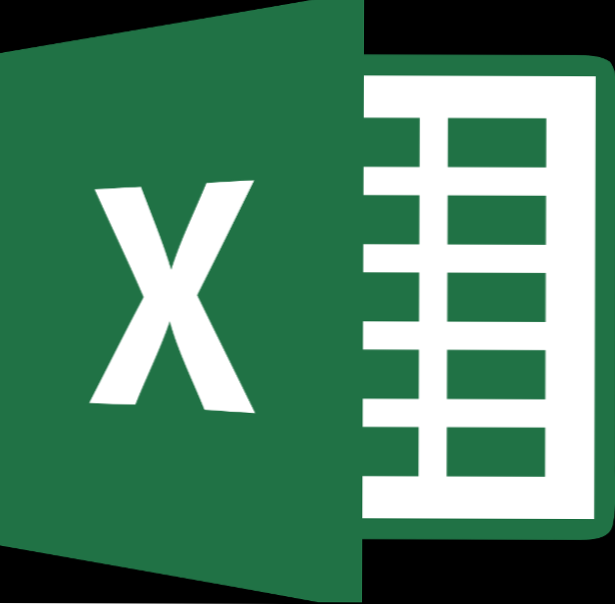
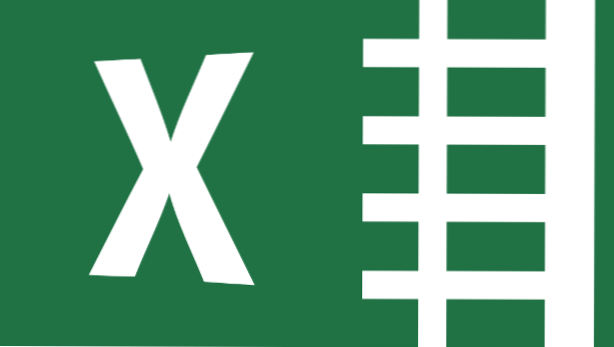
Microsoft-Produkte enthalten immer Visual Basic. Sie können es in Microsoft Word, Access und Excel verwenden. Ein Grund dafür ist, dass Bill Gates und einige seiner Freunde Visual Basic geschrieben haben, als Gates noch in Harvard war. So war er stolz auf seine Leistung und wollte es behalten. Gates schrieb den Fließkomma-Arithmetik-Teil der Sprache. Sie können damit benutzerdefinierte Funktionen in Excel erstellen.
Visual Basic ist, wie viele von uns (die wahrscheinlich älter sind als viele von Ihnen) zuerst das Programmieren gelernt haben. Ich lernte, wie man mit einem Radio Shack-Taschencomputer programmiert, der über einen 4K-Speicher verfügt. Das sind 4096 Bytes oder 29 Tweets. Bei meinem ersten Job schrieb mein Chef ein sehr langes Visual Basic-Programm zur Berechnung der Darlehenszinsen. Es war lustig, weil er Wochen damit verbracht hat, weil er einen Rundungsfehler hatte, bei dem zum Beispiel 4/2 = 1.99999999. Es ist unnötig zu erwähnen, dass Sie keinen 1.999999 auf einem Hypothekendarlehen drucken können. Dieser Rundungsfehler könnte Bill Gates Schuld gewesen sein.
Visual Basic (VB) ist wahrscheinlich die einfachste Programmiersprache der Welt. Sie können ein laufendes Programm stoppen, eine Änderung vornehmen und es dann weiter laufen lassen. Es hilft Ihnen sogar bei der Rechtschreibung, wenn Sie es schreiben.
So schreiben Sie eine benutzerdefinierte Funktion in Excel
1. Um Visual Basic in Excel verwenden zu können, müssen Sie das Entwicklermenü aktivieren. Klicken Sie auf diese Option unter Allgemeine Optionen> Multifunktionsleiste anpassen> Entwickler.

2. Wenn Sie in Excel benutzerdefinierte Funktionen verwenden möchten, müssen Sie die Tabelle als XLSM-Datei speichern.

Wenn Sie dies nicht tun, erhalten Sie diese Warnung.

3.Um eine benutzerdefinierte Excel-Funktion zu erstellen, rufen Sie das Entwicklermenü auf und klicken Sie auf Visual Basic.

4.Der Bildschirm sieht so aus.

5.Klicken Sie mit der rechten Maustaste auf Microsoft Excel-Objektund wählen Sie Modul einfügen.

6. Dann haben Sie einen leeren Bildschirm, um Ihre Funktion zu schreiben. Suchen Sie an einer anderen Stelle nach einem Lernprogramm für die Sprache, das grundlegende Format lautet jedoch wie folgt:
Funktion myFunction (Argumente) Rückgabetyp
myFunction = einige_berechnung
Funktion beenden
Es gibt keine Rückgabeanweisung wie bei anderen Sprachen. Es gibt auch keinen Kompilierungsschritt.

7. Geben Sie Ihre Logik hier ein und speichern Sie die Tabelle als XLSM-Datei. In diesem Beispiel habe ich meine Funktion Kommission genannt. Ich habe den Zahlentyp double verwendet, da dies Dezimalpunkte zulässt. Sie können diese Deklarationen weglassen, da VB, die weltweit einfachste Programmiersprache, dies zulässt.

8. Jetzt können Sie Ihre Funktion in der Tabelle verwenden. Verweisen Sie es einfach wie jede andere Funktion.

9. Hier ist die resultierende Berechnung.


